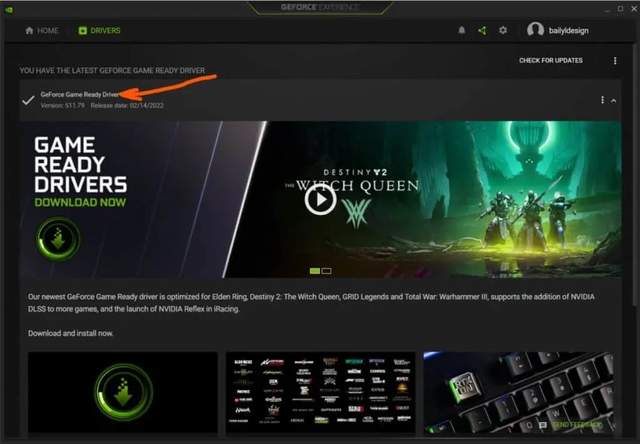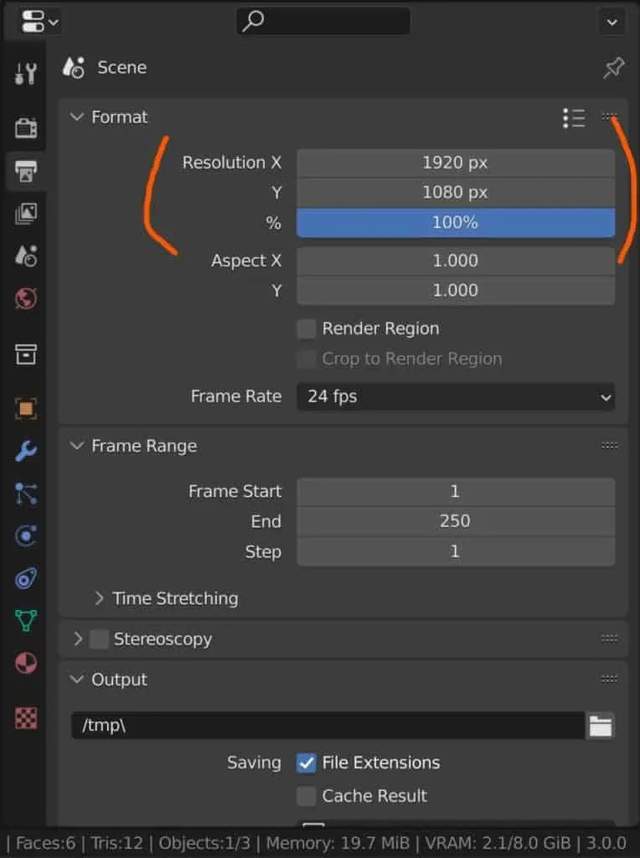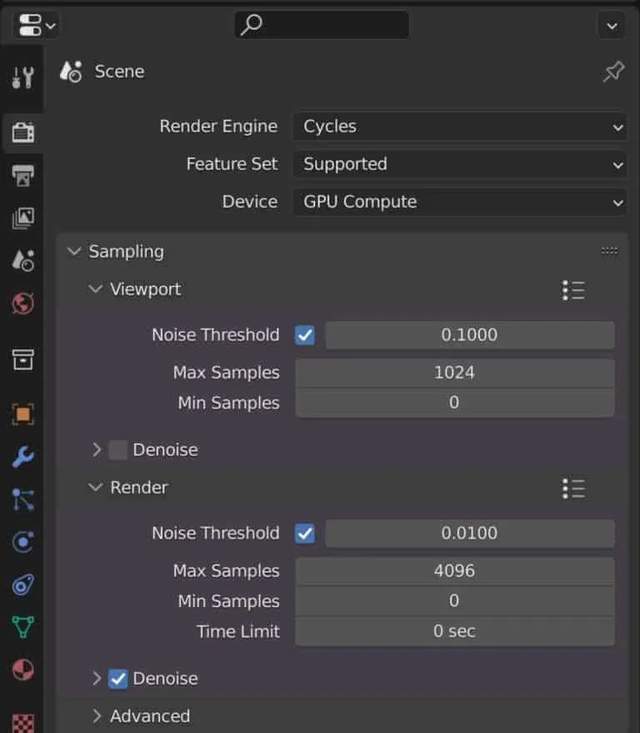Blender渲染崩溃原因汇总,如何解决渲染崩溃情况?
作为 3D 艺术家最令人沮丧的任务之一就是您的软件崩溃或无响应,而当您尝试渲染时,情况会更糟。导致Blender崩溃的原因有很多,比如你要渲染的场景太重,你的电脑太弱,使用了错误的Blender软件版本等等。
今天来了解到底是什么原因导致Blender在渲染时崩溃,以及如何防止Blender在渲染时崩溃。
您的计算机缺少视频内存
如果您使用的是 GPU ,Blender 在渲染过程中崩溃的主要原因是您没有足够的 VRAM (显卡内存)来执行渲染任务。通常,一张图像可能需要几分钟甚至几小时。如果您尝试渲染完整的动画,它可能会更长。在 Blender 中渲染场景时,请注意用户界面的底角。您将看到当前项目占用了多少内存。在构建场景时要密切注意此值,因为您的硬件将使用有限数量的视频内存。
循环渲染引擎
在 Blender 中,分辨率并不像场景本身的细节数量那么重要,而且这些细节可以作为材质、几何体、光照等表现出来。例如,如果您使用大量具有焦散等属性的对象并且反射性很强,那么场景的内存需求就会增加。
当你开始渲染这样一个繁重的场景时,Blender 将开始计算需要多少视频内存。一旦超过该阈值,Blender 将停止您的渲染或发生崩溃。您可能会在用户界面底部收到提示,表明您的视频内存已用完。无论您在渲染中进行了多长时间,如果您的渲染由于视频内存不足而失败,整个图像都将显示为空白。
你的场景有太多的几何图形
导致 Blender 在渲染期间崩溃的下一个原因是场景的强度、几何照明、材质等。随着硬件越来越强大,Blender 能够使用更多的几何图形,同时仍保持可观的性能。但是,如果您将边界推得太远,那么在 3D 视口中进行编辑会变得更加困难。不是 100% 确定 Blender 会因为过多的几何体而失败,但它仍然可能发生。因此,如果您发现 3D 视口中的性能因过多的几何体而受到影响,则应在尝试渲染之前尝试降低该几何体密度。
使用不合适的 Blender 版本
新推出的搅拌机版本将被格式化,以便在最现代的操作系统上成功安装和使用。但是,在某些情况下,较旧的操作系统不支持较新版本的搅拌机软件。例如,Blender 3.0 在 Windows Vista 上无法正常工作。此外,高几何密度可能会显着削弱 Windows Vista 上的视口性能。
一些艺术家在对对象使用斜角修改器后遇到了崩溃,这在 Windows 11 上不会发生。许多情况表明,可以在较旧的操作系统上完成简单示例场景的渲染,但如果增加复杂性,则 Blender 会启动拒绝在某个阶段开始渲染。强烈建议您在使用最新版本的 Blender 之前从 Blender 官方网站查看系统要求。因此,您可以确保为您的操作系统使用正确的 Blender 版本。
使用旧显卡驱动程序
许多人可能不知道的一个隐藏原因是GPU 驱动程序。与任何其他 3D 设计应用程序一样,Blender 要求您的图形驱动程序GPU 是最新版本。 如果用户使用的是旧版本的图形驱动程序,那么您可能无法访问 Blender 的全部功能。如果你不升级你的图形驱动程序,即使你已经使用了最新版本的 Blender,它也会降低你的 GPU 卡的效率。
Nvidia Geforce Experience 更新驱动程序
无论您使用的是 NVIDIA 还是 AMD 显卡,您都应该了解如何定期升级显卡驱动程序。您可以从控制面板访问您的显卡设置。在您的计算机上找到显卡,然后确保显卡驱动程序是最新版本。如果不是,您可以在 Internet 上下载并安装您的 GPU 的最新驱动程序。
如何防止Blender渲染崩溃?
1、编辑您的场景以防止 Blender 崩溃
如上所述,如果 Blender 在渲染时崩溃,可能是因为您的硬件无法计算场景的光照、几何和材质。因此,如果您无法获得更强大的计算机 ,防止 Blender 崩溃的解决方案是编辑您的场景以降低其在硬件上的强度。
有许多不同的方法,有时您不必实际更改对象的定位。例如,您可以转到“属性”面板并更改其他一些渲染设置,例如基本分辨率。如果您尝试以 4K 分辨率进行渲染,请尝试使用较小的数字,例如 1440P 或 1080P。
此外,光反弹也会对渲染时间和强度产生重大影响。因此,您可以单击属性面板并减少场景中的光反弹次数。让我们尝试使用这些值,并在不影响场景外观的情况下查看最合适的设置。另一个可能影响场景强度的因素是材质分辨率。如果您的较小模型在您的场景中使用 4K 纹理,请考虑将它们替换为较低分辨率的纹理。
2、降低样本数并逐帧渲染
但不幸的是,并不是每个人都想对场景本身进行更改。但是除了上面已经列出的技术之外,还有许多其他方法可以在不进行重大更改的情况下简化渲染过程。对于单个图像,让我们考虑在渲染时使用较低的样本数。如果您使用的是 Cycles 渲染引擎,则样本数将定义场景的质量。您使用的样本数量越多,场景的质量就越高。首先,尝试使用较少数量的样本,然后渲染以查看它是否给您相同的结果。如果您的最终结果是颗粒状的,则从相同的属性菜单中启用图像去噪将帮助您清除模型上的任何噪点并保持场景的细节。
关于渲染动画,您可以将动画渲染为图像序列(逐帧渲染)而不是视频文件。与单个图像相比,Blender 在动画渲染期间经常崩溃。此外,如果 Blender 突然崩溃,即使您之前已经花费了数小时渲染电影,如果您渲染整个视频,您将丢失整个渲染文件。另一方面,如果您将文件渲染为图像序列,则每个图像都将保存为单独的 PNG 文件,因此在崩溃之前渲染的所有帧仍将被保存。然后,您可以使用视频序列编辑器将这些帧转换成电影更容易。
3、获得更大的VRAM以防止 Blender 崩溃
是的,我们知道所有计算机的 Vram 数量都是有限的,那么防止 Blender 在渲染时崩溃的主要解决方案是注意用户界面底部的内存统计信息,并保证您在您的限制范围内工作当前的硬件。或者,如果您的预算很高,您可以购买新显卡或购买具有更高 VRAM 的更强大的计算机。我们建议 8GB 的 VRAM 是在 Blender 上渲染项目的最低要求。
对于很多小伙伴们如果遇到blender渲染大场景或者复杂的场景时往往还是很需要一个配置不错的电脑的,但是没有高配置电脑怎么办?可以试试将渲染放入渲云平台渲染,或者选择使用呆猫云桌面,提供高配置电脑和高存储服务,让你完全不用担心崩溃卡顿问题,完美高效的制作动画视频。